Jūsu iPhone tālrunī parādījās uznirstošais logs ar uzrakstu “Nederīga SIM”, un jūs nezināt, kāpēc. Tagad jūs nevarat veikt tālruņa zvanus, sūtīt īsziņas vai izmantot mobilos datus. Šajā rakstā es jums paskaidrošu kāpēc jūsu iPhone saka, ka SIM karte nav derīga, un es jums parādīšu, kā novērst problēmu .
Aktivizējiet un deaktivizējiet lidmašīnas režīmu
Pirmā lieta, kas jums jāmēģina, kad jūsu iPhone saka, ka nederīga SIM ir aktivizēt un deaktivizēt Lidmašīnas režīms . Kad ir ieslēgts lidmašīnas režīms, jūsu iPhone tiek atvienots no mobilā un bezvadu tīkla.
Atveriet Iestatījumi un pieskarieties slēdzim blakus Lidojuma režīms, lai to ieslēgtu. Pagaidiet dažas sekundes un pēc tam vēlreiz pieskarieties slēdzim, lai to izslēgtu.
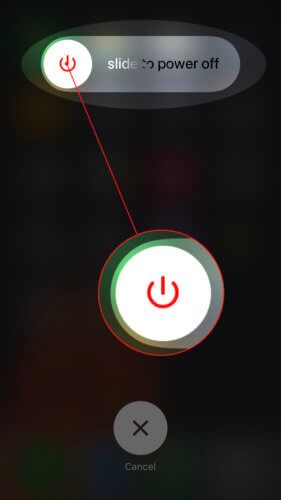
Pārbaudiet, vai ir atjaunināti operatora iestatījumi
Pēc tam pārbaudiet, vai ir Operatora iestatījumu atjaunināšana pieejams jūsu iPhone. Apple un jūsu bezvadu pakalpojumu sniedzējs bieži izlaidīs mobilo sakaru operatora iestatījumu atjauninājumus, lai uzlabotu jūsu iPhone spēju izveidot savienojumu ar mobilo tālruņu torņiem.
Lai pārbaudītu, vai ir atjaunināti mobilo sakaru operatora iestatījumi, dodieties uz Iestatījumi -> Vispārīgi -> Informācija . Gaidiet šeit apmēram 15 sekundes, ja ir pieejams mobilo sakaru operatora iestatījumu atjauninājums, jūsu iPhone ekrānā redzēsit uznirstošo logu. Ja redzat uznirstošo logu, pieskarieties Atjaunot .
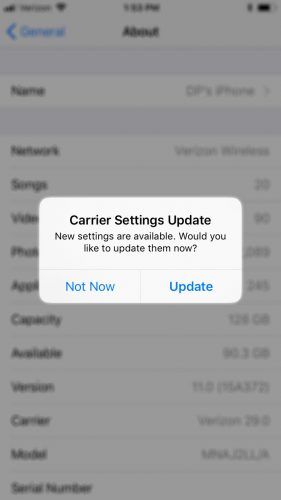
iphone 6s plus uzlādes problēma
Ja neparādās uznirstošais logs, iespējams, ka mobilo sakaru operatora iestatījumu atjauninājums nav pieejams.
Restartējiet savu iPhone
Dažreiz jūsu iPhone pateiks nederīgu SIM tikai nelielas programmatūras kļūmes dēļ. Izslēdzot un ieslēdzot iPhone, jūs dabiski aizverat visas programmas. Un jūsu iPhone procesi tiks atsākti, kad to ieslēgsit.
Lai izslēgtu iPhone 8 vai vecāku modeli, nospiediet un turiet barošanas pogu, līdz tā parādās velciet, lai izslēgtu . Ja jums ir iPhone X, nospiediet un turiet sānu pogu un jebkuru no skaļuma pogām. Bīdiet sarkano barošanas ikonu no kreisās uz labo, lai izslēgtu savu iPhone.
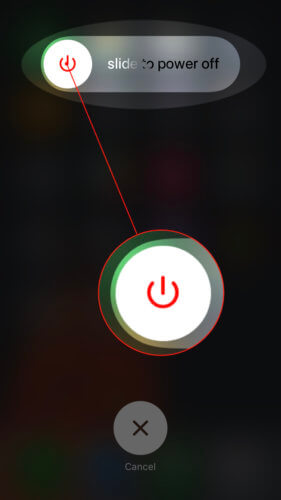
Pagaidiet dažas sekundes, pēc tam nospiediet un turiet barošanas pogu vai sānu pogu, lai atkal ieslēgtu iPhone.
Atjauniniet savu iPhone
Jūsu iPhone varētu teikt arī nederīgu SIM, jo jūsu programmatūra ir novecojusi. Apple izstrādātāji bieži izlaiž jaunus iOS atjauninājumus, lai labotu programmatūras kļūdas un ieviestu jaunas funkcijas.
Lai pārbaudītu iOS atjauninājumu, dodieties uz Iestatījumi -> Vispārīgi -> Programmatūras atjaunināšana . Ja atjauninājums ir pieejams, pieskarieties Lejupielādējiet un instalējiet .
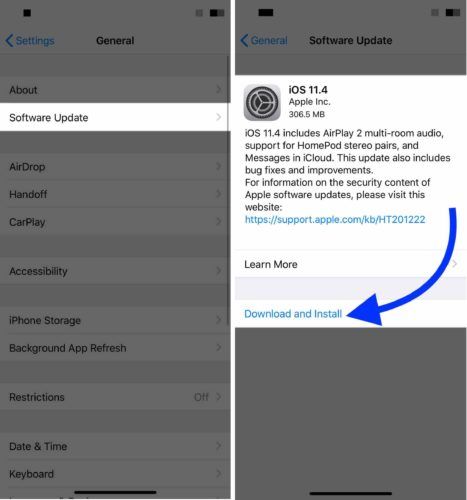
Ja tajā ir rakstīts 'Jūsu iPhone ir atjaunināts', jums pašlaik nav pieejams neviens iOS atjauninājums.
Izņemiet un atkārtoti ievietojiet SIM karti
Līdz šim mēs esam veikuši daudzas iPhone problēmu novēršanas darbības. Tagad apskatīsim SIM karti.
kāpēc mans iphone nevar izveidot savienojumu ar internetu
Ja nesen nometāt savu iPhone, SIM karte, iespējams, ir izslīdējusi no vietas. Mēģiniet izņemt SIM karti no sava iPhone un pēc tam ievietot to atpakaļ.
Kur atrodas SIM karte?
Lielākajā daļā iPhone tālruņu SIM kartes tekne atrodas jūsu iPhone labajā malā. Pirmajos iPhone tālruņos (oriģinālajos iPhone, 3G un 3GS) SIM kartes paliktnis atrodas iPhone augšdaļā.
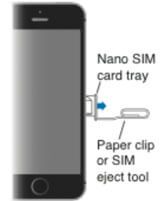
Kā es varu izņemt SIM karti no sava iPhone?
Izmantojiet SIM kartes noņemšanas rīku vai saspraudi un nospiediet SIM kartes paliktņa mazo loku. Jums būs jāpieliek neliels spiediens, lai paplāte izlec. Nebrīnieties, kad jūsu iPhone saka: Nav SIM atverot SIM kartes paliktni.
zvani notiek tieši uz balss pasta iphone
Pārliecinieties, vai SIM karte ir pareizi ievietota teknē, un ievietojiet to vēlreiz. Ja jūsu iPhone joprojām ir norādīta nederīga SIM karte, pārejiet pie nākamās SIM kartes problēmu novēršanas darbības.
Izmēģiniet citu SIM karti
Šis solis mums palīdzēs noteikt, vai tā ir iPhone vai SIM kartes problēma. Aizņemieties drauga SIM karti un ievietojiet to savā iPhone tālrunī. Joprojām tiek teikts, ka nederīga SIM karte?
Ja jūsu iPhone ir norādīts, ka SIM karte nav derīga, jums rodas problēma tieši ar iPhone. Ja problēma pazuda pēc citas SIM kartes ievietošanas, problēma ir ar SIM karti, nevis ar iPhone.
Ja jūsu iPhone rada nederīgu SIM problēmu, pārejiet pie nākamās darbības. Ja rodas problēmas ar SIM karti, sazinieties ar bezvadu pakalpojumu sniedzēju. Veicot soli “Sazinieties ar savu operatoru”, mēs sniedzam dažus klientu apkalpošanas tālruņa numurus.
Atiestatīt tīkla iestatījumus
Jūsu iPhone tīkla iestatījumos ir iekļauti visi jūsu mobilo datu, Wi-Fi, Bluetooth un VPN iestatījumi. Jūsu iPhone var teikt, ka SIM karte nav derīga, ja tīkla iestatījumos ir programmatūras kļūda. Diemžēl šīs problēmas var būt grūti noteikt, tāpēc mums ir jāatiestata visi jūsu iPhone tīkla iestatījumus.
Pro padoms. Pirms tīkla iestatījumu atiestatīšanas noteikti ievadiet visas savas Wi-Fi paroles. Pēc iPhone restartēšanas tie būs jāievada atkārtoti.
Lai atiestatītu iPhone tīkla iestatījumus, dodieties uz Iestatījumi -> Vispārīgi -> Atiestatīt -> Atiestatīt tīkla iestatījumus . Jums būs jāievada sava iPhone parole un pēc tam jāapstiprina atiestatīšana.
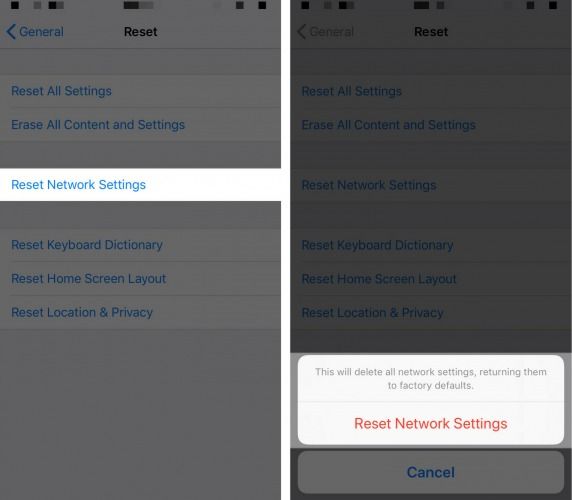
Sazinieties ar savu bezvadu pakalpojumu sniedzēju vai Apple
Ja jūsu iPhone pēc tīkla iestatījumu atiestatīšanas joprojām saka nederīgu SIM, ir pienācis laiks sazināties ar savu bezvadu pakalpojumu sniedzēju vai apmeklējiet vietējo Apple veikalu .
Ja jums ir problēmas ar SIM karti, iesakām vispirms sazināties ar bezvadu pakalpojumu sniedzēju. Visticamāk, tie var palīdzēt novērst nederīgu SIM problēmu. Jums var būt nepieciešama tikai jauna SIM karte!
sapņo par to, ka kāds cenšas mani sāpināt
Apmeklējiet sava bezvadu pakalpojumu sniedzēja mazumtirdzniecības veikalu vai zvaniet uz zemāk norādīto tālruņa numuru, lai sazinātos ar klientu apkalpošanas pārstāvi:
- Verizon : 1- (800) -922-0204
- Sprints : 1- (888) -211-4727
- AT&T : 1- (800) -331-0500
- T Mobile : 1- (877) -746-0909
Mainiet bezvadu operatoru / pakalpojumu sniedzēju
Ja jums ir apnicis, ka iPhone tālrunī rodas SIM kartes vai bezvadu pakalpojumu problēmas, ieteicams apsvērt iespēju pāriet uz jaunu bezvadu pakalpojumu sniedzēju. Jūs drīkstat salīdziniet visus visu bezvadu pakalpojumu sniedzēju plānus apmeklējot UpPhone. Dažreiz, nomainot operatoru, jūs ietaupīsiet daudz naudas!
Ļaujiet man apstiprināt jūsu SIM karti
Jūsu iPhone SIM karte jau ir derīga, un jūs varat turpināt zvanīt un izmantot mobilos datus. Nākamreiz, kad jūsu iPhone pateiks nederīgu SIM karti, jūs zināt, kā novērst problēmu. Ja jums ir kādi citi jautājumi par savu iPhone vai SIM karti, atstājiet mums komentāru zemāk!
Paldies,
Deivids L.